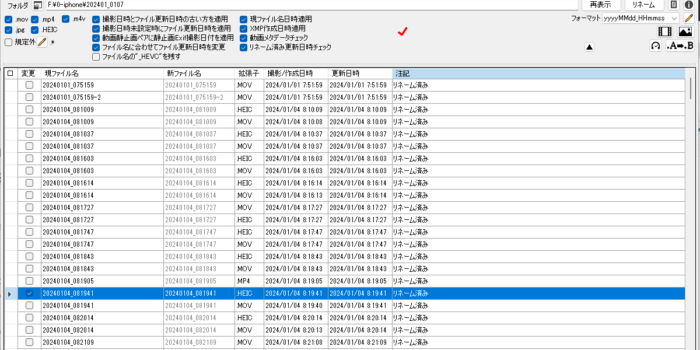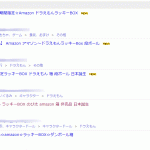iPhoneで撮影した写真や動画をicloudに保存する形にしていたのですが、保存する数が増えてくると一晩たっても全然アップロードが終わらないことが多くなってきました。
そのためiPhoneをケーブルでPCにつないで取り込むようにしたのですが、問題になるのがファイル名がランダムな数字とアルファベットの組み合わせになってしまっていること。
ブログなどに、撮った時間順で写真や動画を使っていきたい場合、ランダムなファイル名ではうまくソートがかけられません。エクスプローラーの項目で、作成日時や更新日時がありますが、それらの日時が何を基準につけられているのかわからないものがあるので、正しいソートをかけることができません。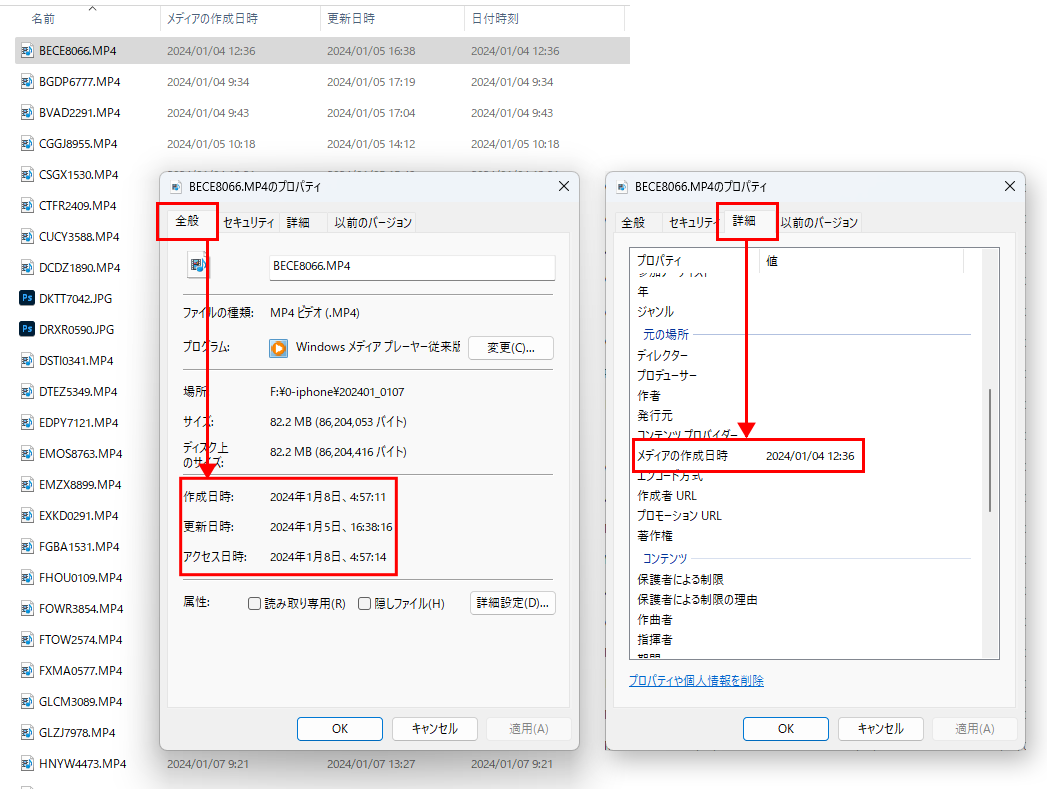
そこで、正しい撮影日時でリネームできるソフトがないかと探してみるとありました。
「RenameMe」というソフトです。PCにインストールするタイプのソフトですが、使ってみると私が欲しい結果を出してくれるソフトでした。
Vectorのサイトから無料でダウンロードすることができます。
「RenameMe」
これをインストール際は、PCからセキュリティに対する警告が表示されますが、そのまま承認をして進めていきます。
インストール後の操作は、とても簡単です。
ソフトを起動して、リネームをしたいファイルが含まれているフォルダを選択します。フォルダを選択後、「再表示」ボタンを押すと、フォルダ内のファイルが一覧で表示されまます。
項目として、左から「現ファイル名・新ファイル名・拡張子・撮影/作成日時・更新日時・注記」となっており、「新ファイル名」は、「撮影/作成日時」をベースにして命名されます。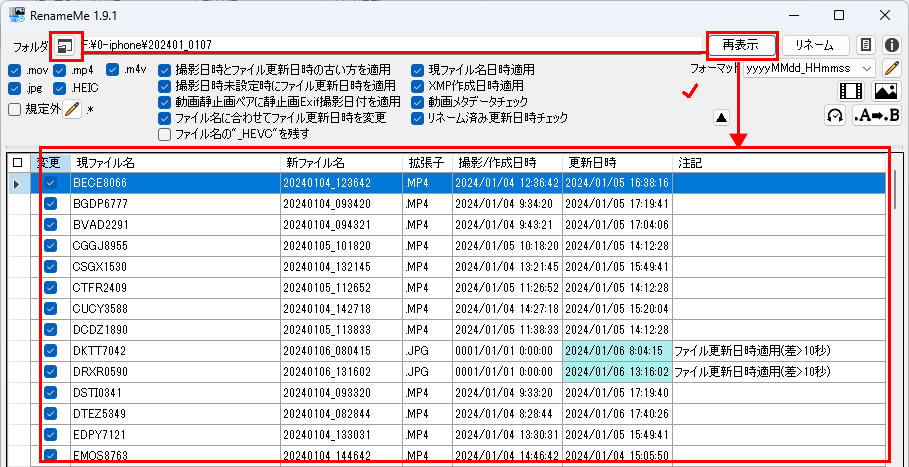
「新ファイル名」の命名で問題がなければ、「リネーム」ボタンを押すと「確認」画面が表示されますので、「OK」ボタンを押すとファイル名が変更されます。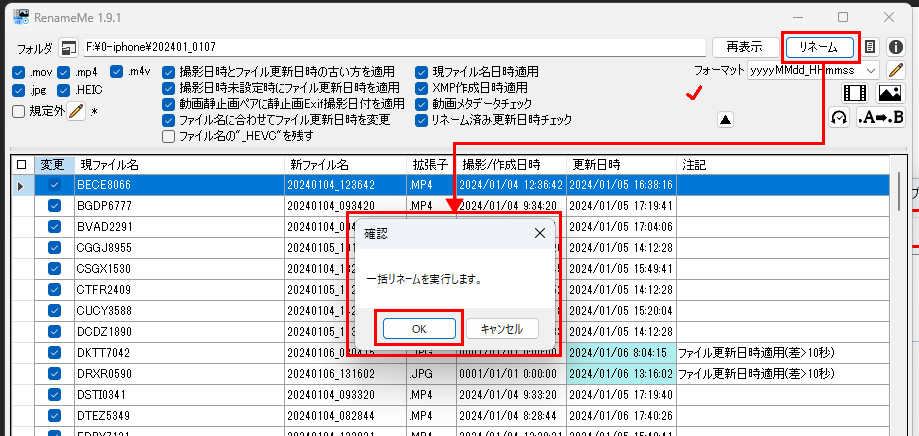
変更が完了すると「現ファイル名」が「新ファイル名」でリネームされたことが確認できます。
ファイル名のつけ方は、「リネーム」ボタンの下にある「フォーマット」の項目で変更もできますし、その右側にある鉛筆マークのボタンをクリックして「ユーザー定義日時フォートマット」を設定することも可能です。
私は、初期設定のままで十分満足ですので、一切カスタマイズはせずに使用しています。